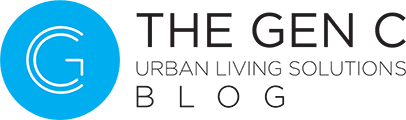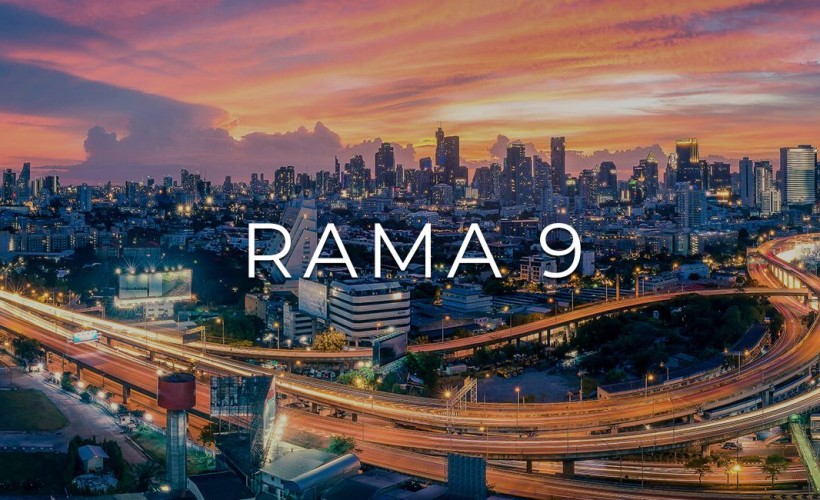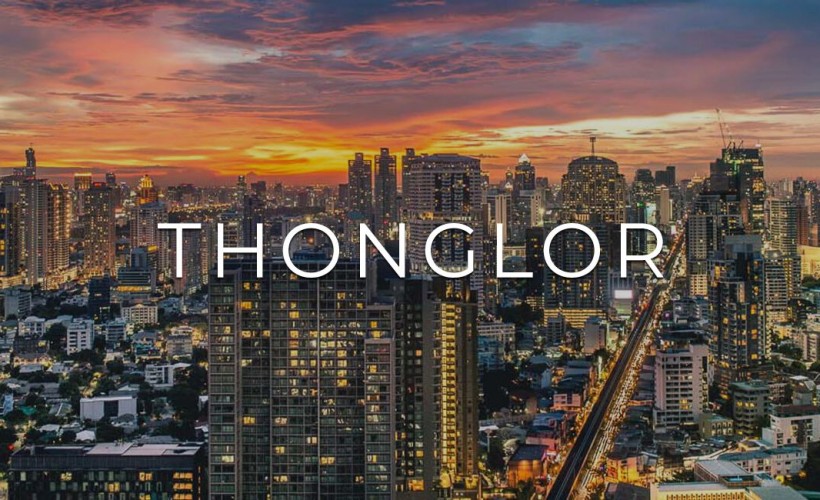NOTE:
– หากไม่ใช้การเชื่อมต่อใดๆ ใน Control Center เช่น Wi-Fi, Bluetooth หรือ AirDrop ก็ควรปิดฟีเจอร์เหล่านี้ไว้ เพื่อไม่ให้มีการใช้งานแบตเตอรี่
– Limit Ad Tracking เป็นการป้องกันและจำกัดการติดตาม Location ที่จะนำข้อมูลไปวิเคราะห์การโฆษณา ช่วยให้ท่องอินเตอร์เน็ตอย่างเป็นส่วนตัวมากขึ้น
2-3 ปี น่าจะเป็นระยะการใช้งานของ iPhone ที่มีสภาพสวย ไม่เคยตกหรือตกแล้วไม่แตก หรือเกิดการกระทบกระเทือนกับตัวเครื่องน้อยที่สุด ในความคิดของใครหลายๆ คน แต่จริงๆ แล้วทราบไหมว่าเราสามารถใช้แต่ละเครื่องได้จนหมดอายุการใช้งานของมันจริงๆ สักเท่าไร มาหาคำตอบจาก Apple กันครับ
โดยปกติแล้ว Apple จะเปิดตัว iPhone ทุกๆ หนึ่งปีเป็นประจำในเดือนกันยายนตั้งแต่ iPhone 5 เป็นต้นมา เพิ่งจะมี iPhone SE ที่จัดงานแยกออกมาจาก iPhone รุ่นหลัก บางคนก็อาจจะเปลี่ยน iPhone เป็นประจำทุกปี แต่สำหรับคนที่ไม่ได้เปลี่ยนบ่อยๆ ก็อาจจะสงสัยว่า iPhone ที่อยู่ในมือเรานั้นอยู่ได้กี่ปีกัน ล่าสุด Apple ก็ไขข้อข้องใจให้แล้วครับ
Apple ได้เขียนข้อมูลไว้ในหน้าเว็บไซต์ Environment โดยเนื้อหาบางส่วนนั้นกล่าวถึงอายุการใช้งานอุปกรณ์ต่างๆ โดยแบ่งไว้ดังนี้
– อุปกรณ์กลุ่ม iOS (iPhone iPod iPad) มีอายุการใช้งานอยู่ประมาณ 3 ปี
– อุปกรณ์กลุ่ม OS X (Mac) และ tvOS (Apple TV) จะมีอายุการใช้งานอยู่ประมาณ 4 ปี
– อุปกรณ์กลุ่ม watchOS (Apple Watch) จะมีอายุการใช้งานประมาณ 3 ปี
สำหรับอายุการใช้งานดังกล่าวน่าจะหมายถึงทั้งส่วนของฮาร์ดแวร์และซอฟท์แวร์ (ที่เริ่มช้าลงอย่างเห็นได้ชัด) เพราะจริงๆ แล้วทุกวันนี้ก็ยังมีคนใช้ iPhone 4 และ iPhone 4s ซึ่งมีอายุการใช้งานประมาณ 4-5 ปีแล้ว แต่ก็ยังพอใช้เป็นเครื่องสำรองจนถึงเครื่องหลักได้ แต่ด้านประสิทธิภาพนั้นก็ไม่ค่อยจะไหวแล้วนั่นเองครับ
ส่วนเมื่อสัปดาห์ก่อ Apple ก็เพิ่งจะปล่อย iOS 11 ออกมา และหลายคนก็พบกับปัญหาต่างๆ ที่มันอาจจะยังดูไม่สมบูรณ์เท่าไร อาทิ เครื่องช้าบ้าง แบตหมดไวบ้าง เราลองมาดู
1. ตรวจสอบ Battery Life
สิ่งสำคัญในการประหยัดแบตเตอรี่อย่างแรกคือต้องตรวจสอบก่อนว่าแอปใดใช้แบตเตอรี่เยอะ
ไปที่ Setting > Battery > เลื่อนดู Battery Usage > แตะรูปไอคอนนาฬิกามุมบนขวา
จะเห็นว่ามีการแสดงการใช้งานแบตเตอรี่ว่าใช้งานแต่ละแอปนานแค่ไหน
2. ปิด Background App Refresh
Background App Refresh เป็นการทำงานเบื้องหลังถึงแม้ว่าเราจะปิดแอปไปแล้ว ซึ่งใช้ทรัพยากรอย่างหน่วยความจำและแบตเตอรี่ค่อนข้างเยอะ แนะนำว่าให้เลือกปิดแอปที่ไม่ค่อยได้ใช้และเลือกเปิดเฉพาะแอปที่ต้องการให้อัปเดตเท่านั้น เช่น Facebook, Line, Line@, Mail เป็นต้น
ไปที่ > Setting > General > Background App Refresh > เลือกปิดแอปที่ไม่ต้องการให้ Background App Refresh
หรือจะปิด Background App Refresh ทั้งหมด
ไปที่ > Setting > General > Background App Refresh > Background App Refresh
3. ปิด 4G เมื่อใช้ Wi-Fi
การเลือกเปิดเฉพาะ Wi-Fi จะทำให้ประหยัดแบตเตอรี่มากขึ้น ถ้าหากกลัวว่าจะลืมเปิด 4G เมื่อไม่ได้อยู่ในระยะที่มี Wi-Fi ก็สามารถตั้งค่าเปิด Cellular ในบางแอปที่เราต้องการติดตามตลอดเวลาได้
เปิด Control Center > แตะปิดไอคอน Cellular
4. ปรับลดความสว่างของ Flash Light (ไฟฉาย)
รู้หรือไม่ว่าหากเราต้องเปิดใช้ไฟฉาย สามารถปรับลดระดับความสว่างของไฟฉายลงได้ จะช่วยประหยัดแบตเตอรี่ได้ดีทีเดียว
เปิด Control Center > แตะค้างที่ไอคอนไฟฉาย > เลื่อนระดับความสว่างลง
5. เปิด Wi-Fi Assist
เมื่อสัญญาณ Wi-Fi อ่อนมาก Wi-Fi Assist จะทำหน้าที่เปลี่ยนการใช้งานจาก Wi-Fi ไปใช้ 4G (Cellular) แทน
เครื่องของเราก็จะไม่พยายามเชื่อมต่อ Wi-Fi หลายๆ รอบ ซึ่งกินแบตค่อนข้างมาก
ไปที่ Setting > แตะ Cellular > เลื่อนลงมาเลือกแตะเปิด Wi-Fi Assist
ทั้งหมดนี้เป็นวิธีการตั้งค่า iPhone และ iPad ให้ใช้งานได้อย่างไหลลื่นและประหยัดแบตเตอรี่ แนะนำให้เลือกทำตามความจำเป็นและเหมาะสมกับการใช้งานด้วยนะครับ
ค้นหาแรงบันดาลใจ ตอบโจทย์ ตรงจุด ชีวิตคนเมือง มองโลกใหม่ในอีกมิติที่คุณไม่เคยสัมผัสที่ GEN-C Urban Living Solutions
Facebook: Ananda Development
Instagram: ananda_development
Youtube: Ananda Development
ขอบคุณข้อมูลประกอบจาก: https://www.iphonemod.net และ https://www.beartai.com